No se puede restaurar copia de seguridad iPhone desde iTunes/iCloud
Cuando compramos un nuevo iPhone o tenemos problemas con el nuestro es bastante habitual utilizar una copia de seguridad realizada en iTunes o iCloud para restaurarlo y no perder los datos.
Por norma general estas copias de seguridad funcionan sin problema, pero en ciertas ocasiones es posible que fallen y en las siguientes líneas queremos explicar diferentes soluciones para cuando esto ocurre.
¿Tu iPhone 11, 11 Pro, Xs, Xr, X, 8/8 Plus no te deja restaurar la copia de seguridad iTunes o iCloud de tu anterior terminal? Sigue leyendo y seguramente puedas solucionarlo.
Parte 1: iTunes no deja restaurar copia de seguridad iPhone
A continuación te dejamos con algunas sugerencias que te pueden ayudar a recuperar una copia de seguridad que está fallando y no permite restaurarla con facilidad.
Copia de seguridad corrupta o no compatible
Si te encuentras con este problema una buena solución suele ser eliminar los archivos corruptos de iTunes. Para ello debes hacer lo siguiente:
1.Accede a la carpeta que almacena tus copias de seguridad en el ordenador.
Windows: En la barra de búsqueda, introduce %appdata% y luego, pulsa la tecla Retorno. A continuación, Haz doble clic en estas carpetas: Apple Computer > MobileSync > Backup.
Mac: Haz clic en icono de búsqueda en la barra de menús. Escribe o copia y pega esto: ~/Librería/Application Support/MobileSync/Backup/. Pulsa la tecla Retorno.
2.Copia los archivos a otra ubicación, por ejemplo, el Escritorio.
3.Abre iTunes y accede a Preferencias - Dispositivos.
4.Selecciona los dispositivos con copia de seguridad y pincha sobre Eliminar copia de seguridad.
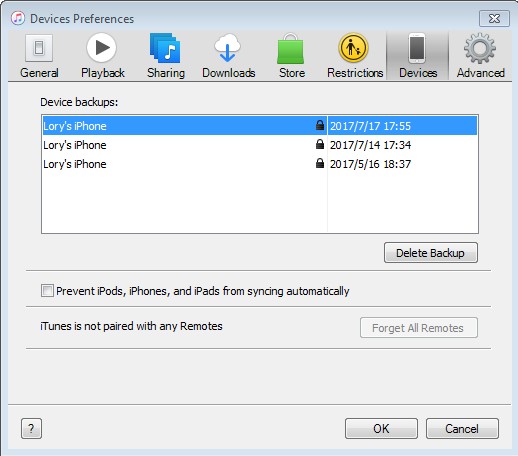
5.Cierra iTunes.
6.Vuelve a copiar los archivos de backup a su ubicación inicial.
7.Abre iTunes e intenta restaurar la copia de seguridad de nuevo.
Error durante la restauración de la copia de seguridad
En caso de que la restauración comience y durante el proceso falle, es posible que exista algún problema de sincronización. Para ello una de las mejores opciones es recurrir a Tenorshare TunesCare, un software gratuito capaz de solucionar muchos errores de este tipo de manera automática.
Su uso es muy sencillo, simplemente conecta tu iPhone al ordenador, ejecuta Tenorshare TunesCare, pincha sobre la opción Fix iTunes Sync Problemas y sigue las instrucciones en pantalla.
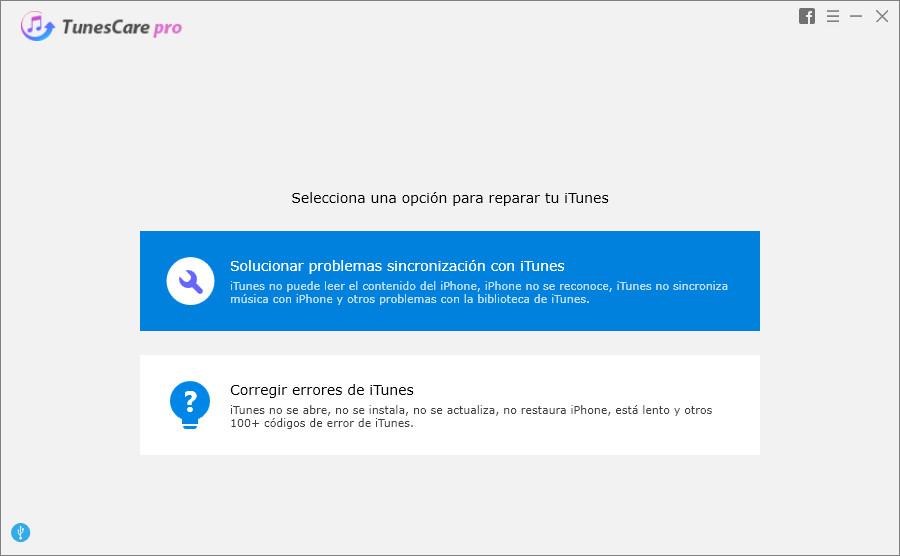
iTunes no reconoce el iPhone
En este caso debes dar varios pasos para descubrir donde está el problema. El orden ideal es el siguiente:
1.Asegúrate de que tienes la última versión de iTunes disponible instalada y en caso de no tenerla actualiza.
2.Comprueba que el cable USB y el puerto USB está funcionando correctamente.
3.Reinicia el ordenador y el iPhone e inténtalo de nuevo.
Si todo lo demás está aparentemente correcto, prueba a poner en modo recuperación el iPhone con la ayuda de Tenorshare ReiBoot.
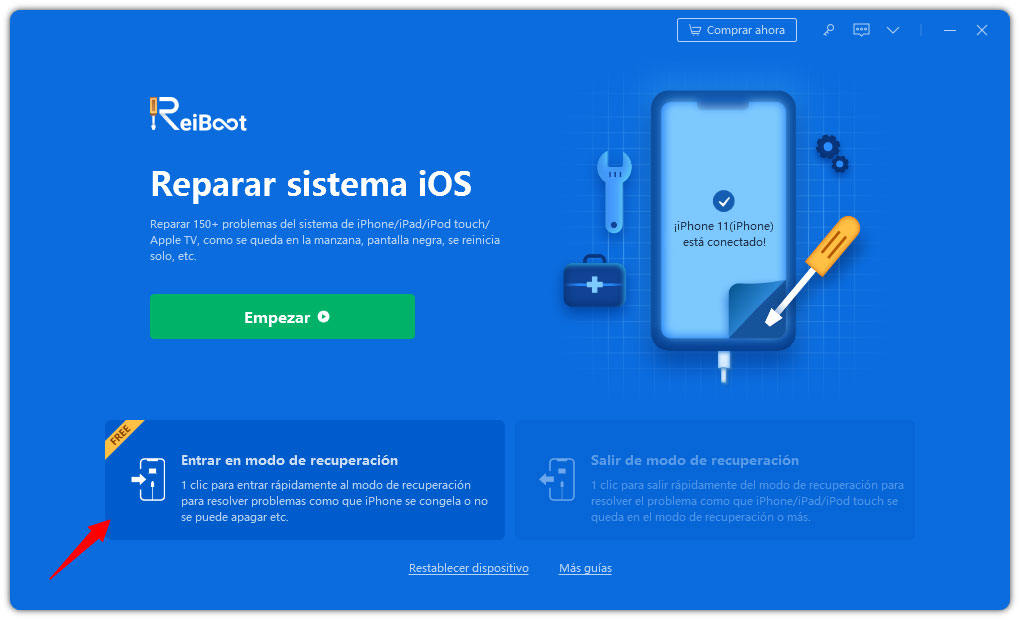
Parte 2: El iPhone no puede restaurar copia de seguridad de iCloud
Si en lugar de utilizar iTunes para restaurar una copia de seguridad lo estás intentando desde iCloud los problemas son diferentes y los más habituales son los siguientes:
No hay espacio suficiente
Este error puede aparecer si el backup de iCloud es demasiado grande para la capacidad de almacenamiento del dispositivo en el que se intenta restaurar. Por ejemplo, si antes tenías un iPhone 6 Plus de 128 GB y ahora un iPhone de 64 GB es posible que no tengas espacio suficiente.
En este caso no podrás restaurar directamente la copia de seguridad de iCloud, ya que Apple no tiene herramientas que permitan restaurarla de forma selectiva.
Para restaurar estas copias de seguridad tendrías que recurrir a software como Tenorshare UltData con el que puedes descargar la copia de seguridad completa de iCloud y acceder a ella para escoger qué archivos quieres restaurar.


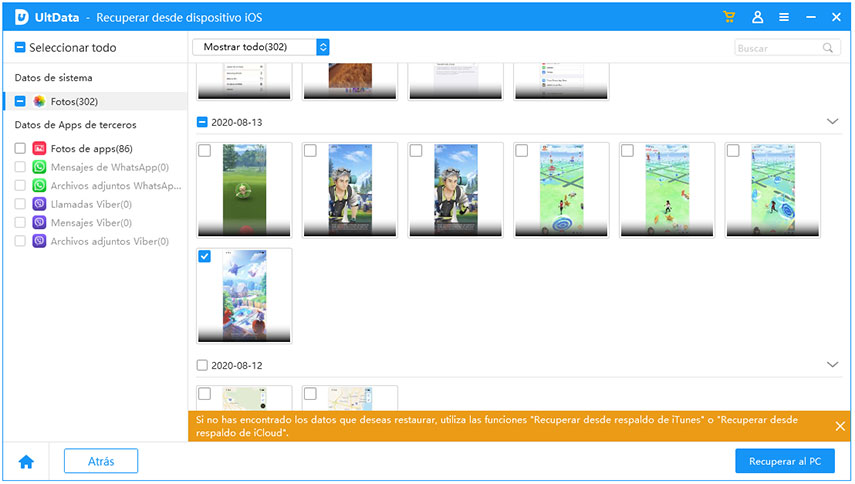
La restauración tarda demasiado tiempo
Para restaurar una copia de seguridad de iCloud es necesario que el dispositivo tenga una buena conexión a Internet a través de WiFi. En caso de que la conexión sea demasiado lenta o que la conectividad con Apple esté fallando en ese momento la restauración puede llevar demasiado tiempo.
En este caso lo mejor es utilizar otra conexión WiFi o esperar algunas horas y probar de nuevo por si se tratase de un problema de conectividad puntual. Si después de esto el problema continúa una buena opción es recurrir a UltData como comentábamos en el punto anterior para descargar la copia de seguridad a tu ordenador.
La copia de seguridad es de una versión de iOS más reciente
En algunas ocasiones puede ocurrir que tu dispositivo anterior tenga una versión más reciente de iOS que el nuevo. En este caso tendrás que actualizar el nuevo a la misma versión o a una más reciente para poder restaurar la copia, en caso contrario iCloud no te permitirá restaurar la copia de seguridad.
Esperamos que estos consejos te ayuden y puedas por fin restaurar una copia de seguridad de iTunes o iCloud en tu nuevo iPhone 8 o iPhone X

Tenorshare UltData
El mejor software de recuperación de datos para iPhone
La tasa más alta de recuperación de datos


